
Populárny telegram Messenger je k dispozícii nielen na mobilných zariadeniach s Androidom a iOS na palube, ale aj na počítačoch so systémom Windows. Môžete nainštalovať plnohodnotný program na PC niekoľkými spôsobmi, ktorými to povieme v tomto článku.
Nainštalujte telegram na PC
Existujú iba dve možnosti inštalácie posudzovaného posolu v počítači. Jedným z nich je univerzálny, druhý bude vyhovovať len pre užívateľov "ôsmich" a "desiatok". Podrobnejšie zvážte každý z nich.Metóda 1: Oficiálna stránka
Aký druh programu ste nechceli inštalovať na svoj počítač, prvá vec, ktorú vždy potrebujete kontaktovať oficiálne stránky svojich vývojárov. V prípade telegramu urobíme to isté.
- S odkazom na začiatku článku prejdite na stránku na prevzatie aplikácie a trochu ju prejdite.
- Kliknite na "telegram pre PC / MAC / Linux" hypertextový odkaz.
- Operačný systém sa určuje automaticky, takže na ďalšej stránke Stačí len kliknúť na "Získať telegram pre Windows".
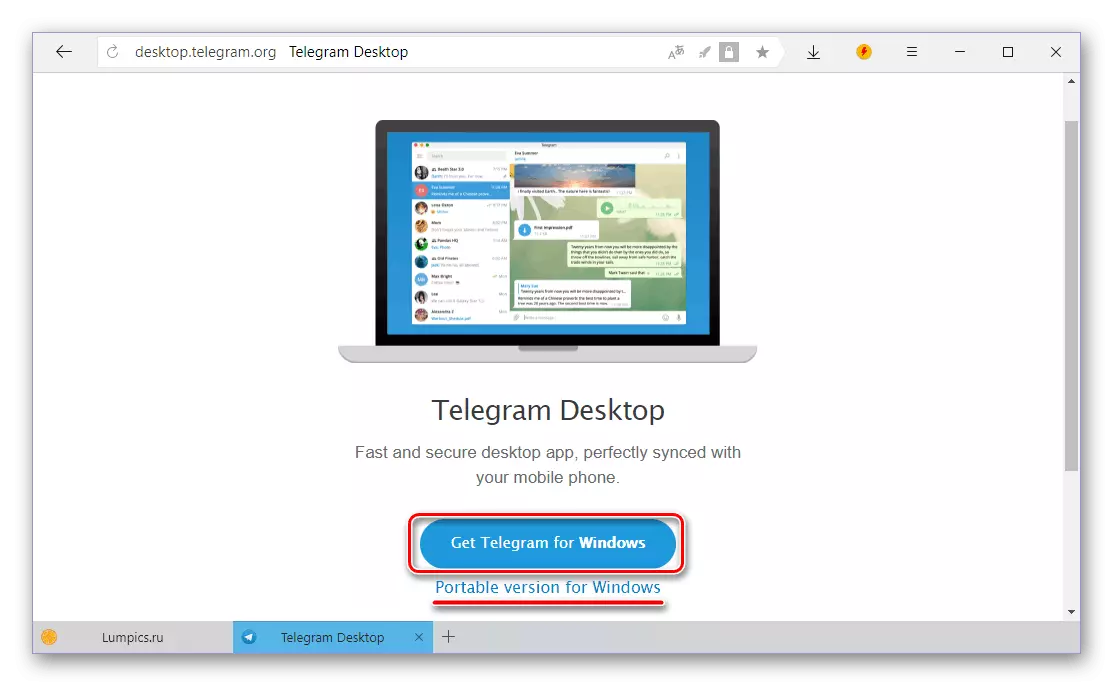
Poznámka: Môžete si tiež stiahnuť prenosnú verziu programu Messenger, ktorá nemusí byť nainštalovaná a môže byť spustená aj z externého disku.
- Potom, čo sa inštalatérové telegramy stiahnu do počítača, spustite ho dvojitým kliknutím.
- Vyberte jazyk, ktorý sa použije v procese inštalácie messenger a kliknite na tlačidlo "OK".
- Zadajte priečinok, ktorý chcete nainštalovať aplikáciu alebo ponechať predvolenú hodnotu (odporúča sa), potom pokračujte "Ďalej".
- Potvrďte vytvorenie telegramového štítku v ponuke Štart alebo naopak, vzdajte ho. Pokračovať v časti "Ďalej".
- Zanechať začiarknutie oproti položky "Vytvorenie ikony na pracovnej ploche", ak ho potrebujete, alebo naopak, odstráňte ho. Znova kliknite na tlačidlo "Ďalej".
- V ďalšom okne nájdete všetky predtým zadané parametre a uistite sa, že sú správne, a potom kliknite na tlačidlo "SET".
- Postup inštalácie telegramy na počítači bude trvať niekoľko sekúnd,

Po dokončení, ktorého môžete zatvoriť okno Installer a ak neodstránite začiarkavacie políčko označené v obraze, okamžite spustite posol.
- V okne Príjemné telegram, ktoré sa objaví bezprostredne po prvom spustení, kliknite na odkaz "Pokračovať v ruštine" alebo "Spustenie správ". Pri výbere druhej voľby bude aplikačné rozhranie zostať v angličtine.

Kliknite na tlačidlo "Spustiť komunikáciu".
- Zadajte svoje telefónne číslo (krajina a jeho kód sa určuje automaticky, ale v prípade potreby je možné zmeniť), potom kliknite na tlačidlo "Pokračovať".
- Ak ho používate na inom zariadení, zadajte kód, ktorý prišiel na určené mobilné číslo alebo priamo na telegramy. Kliknutím na tlačidlo "Pokračovať" prejdete do hlavného okna.
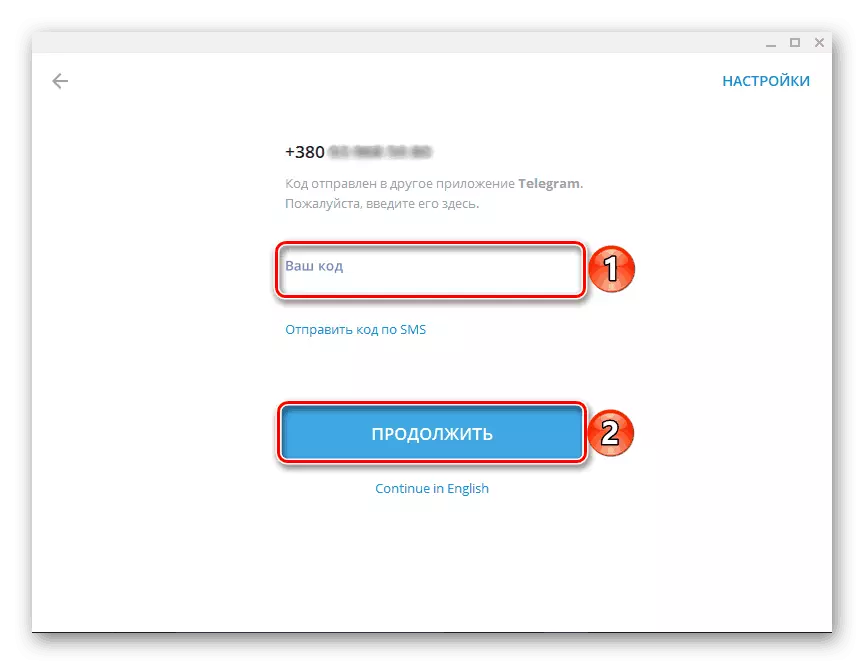
Odteraz bude telegram pripravený na použitie.




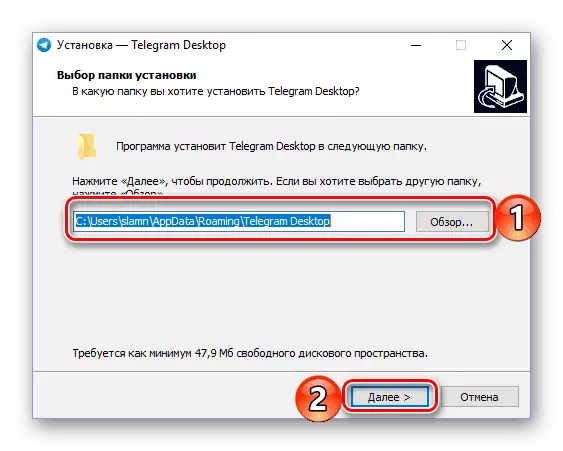

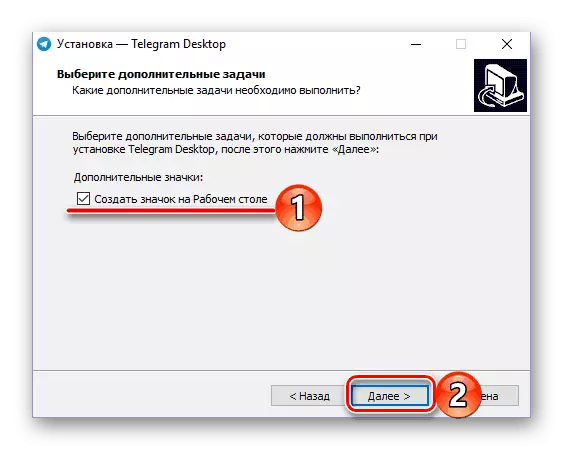


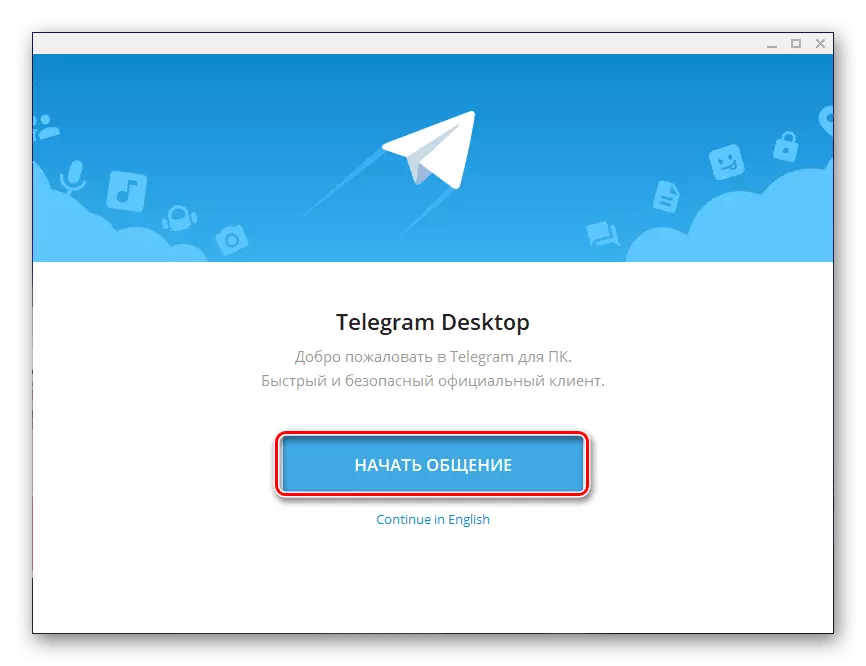

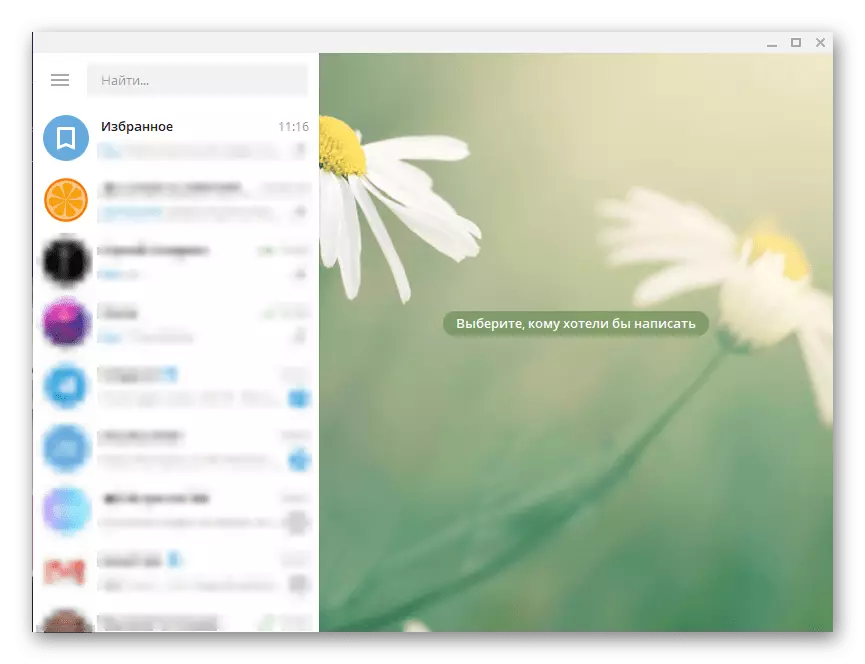
To je, aké ľahké je možné stiahnuť telegramy z oficiálnej stránky a potom ho nainštalovať do počítača. Vzhľadom na intuitívnosť a najviac webový prostriedok a sprievodcu inštaláciou sa celý postup pokračuje rýchlo, bez akýchkoľvek nuansov a ťažkostí. Budeme zvážiť inú možnosť.
Metóda 2: Microsoft Store (Windows 8/8.1 / 10)
Vyššie opísaná metóda je vhodná pre používateľov akýchkoľvek verzií operačného systému Windovs. To isté, na ktorého počítačoch je aktuálne "desiatky" alebo medziprodukty "ôsmi", môže inštalovať telegram z obchodu s Microsoft Integrovaný do obchodu s aplikáciou. Táto možnosť nie je len rýchlejšia, ale tiež zbavuje potrebu navštíviť oficiálne webové stránky, a tiež eliminuje inštalačný postup v obvyklom porozumení - všetko sa vykoná automaticky, môžete začať proces.
- V každom pohodlnom smere otvorte obchod spoločnosti Microsoft. To môže byť zakotvené v paneli úloh systému Windows alebo v ponuke Štart, alebo tam, ale už v zozname všetkých nainštalovaných aplikácií.
- Na hlavnej stránke Microsoft Store nájdite tlačidlo "Hľadať", kliknite na ňu a zadajte názov požadovanej aplikácie v reťazci.
- V zozname výziev vyberte prvú možnosť - Telegram Desktop - a kliknite naň, aby ste prešli na stránku aplikácie.
- Kliknite na tlačidlo Inštalácia,

Začne sa sťahovanie a automatická inštalácia teleggerov na počítači.
- Keď je postup dokončený, Messenger môže byť spustený kliknutím na príslušné tlačidlo na svojej stránke v obchode.
- V okne aplikácie, ktoré sa zobrazí po spustení okna aplikácie, kliknite na odkaz "Pokračovať v ruštine",
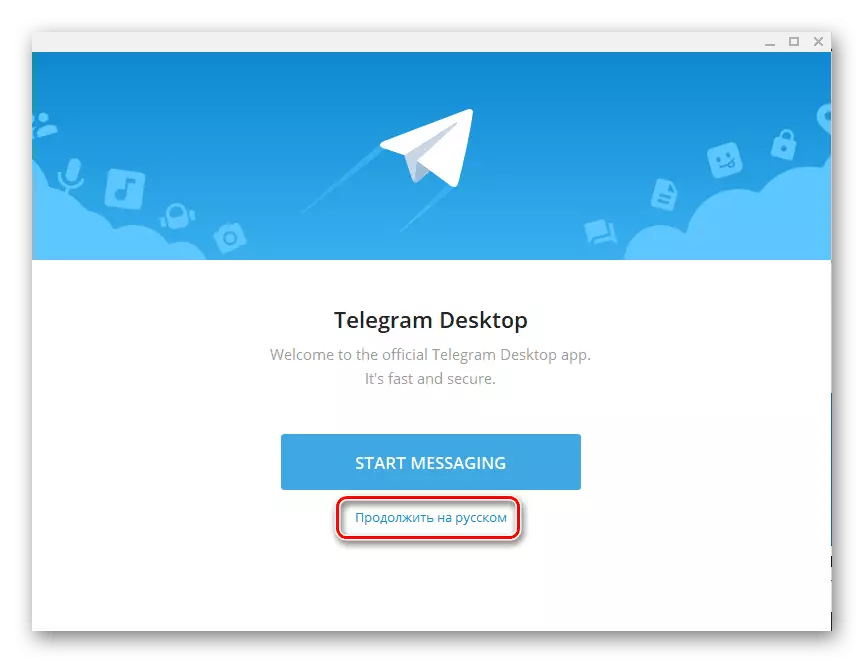
A potom na tlačidlo "Spustiť komunikáciu".
- Zadajte telefónne číslo, ku ktorému je váš účet v telegrame pripojený a kliknite na tlačidlo "Pokračovať".
- Potom zadajte kód získaný v SMS alebo v samotnom posla, ak je spustený na inom zariadení, po ktorom znova kliknite na tlačidlo "Pokračovať".

Po ukončení týchto akcií je klient pripravený na použitie z obchodu spoločnosti Microsoft.
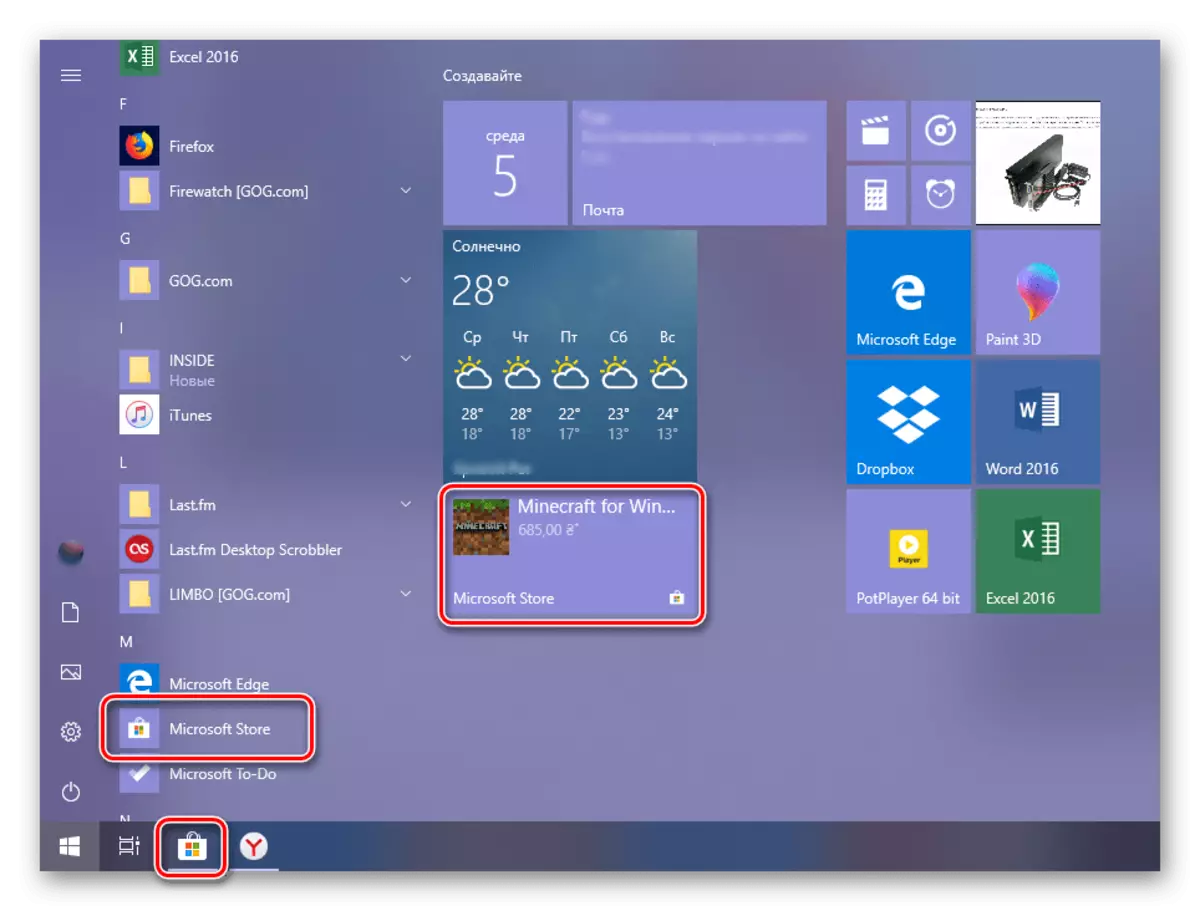
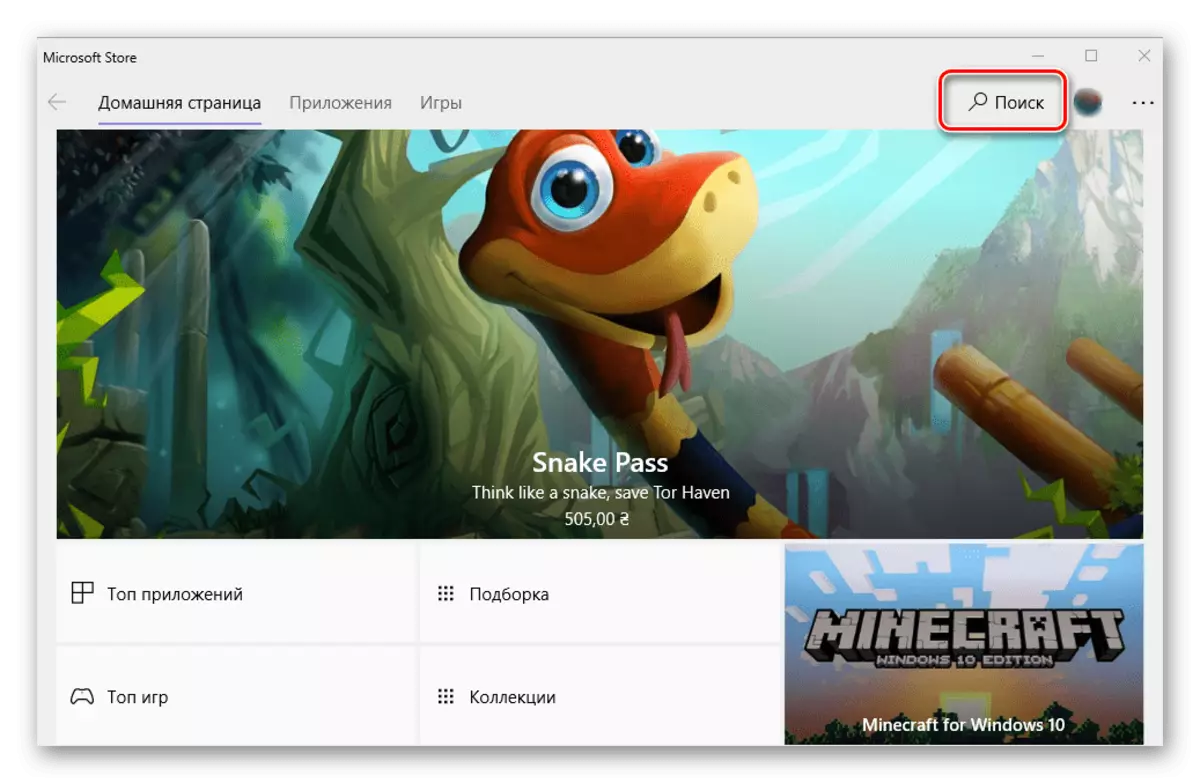
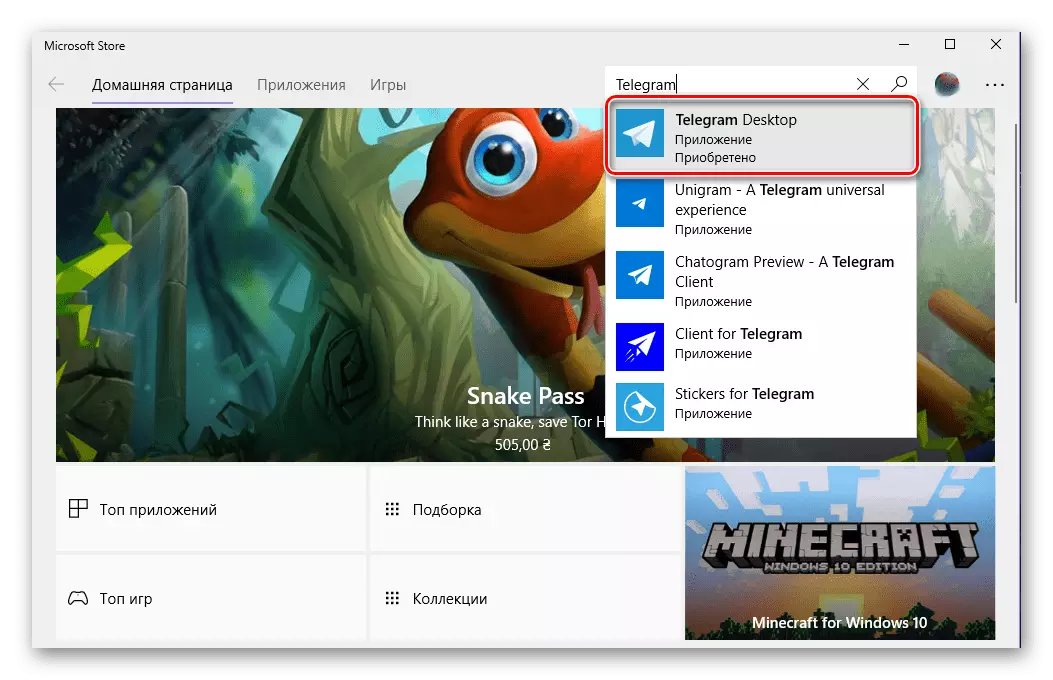
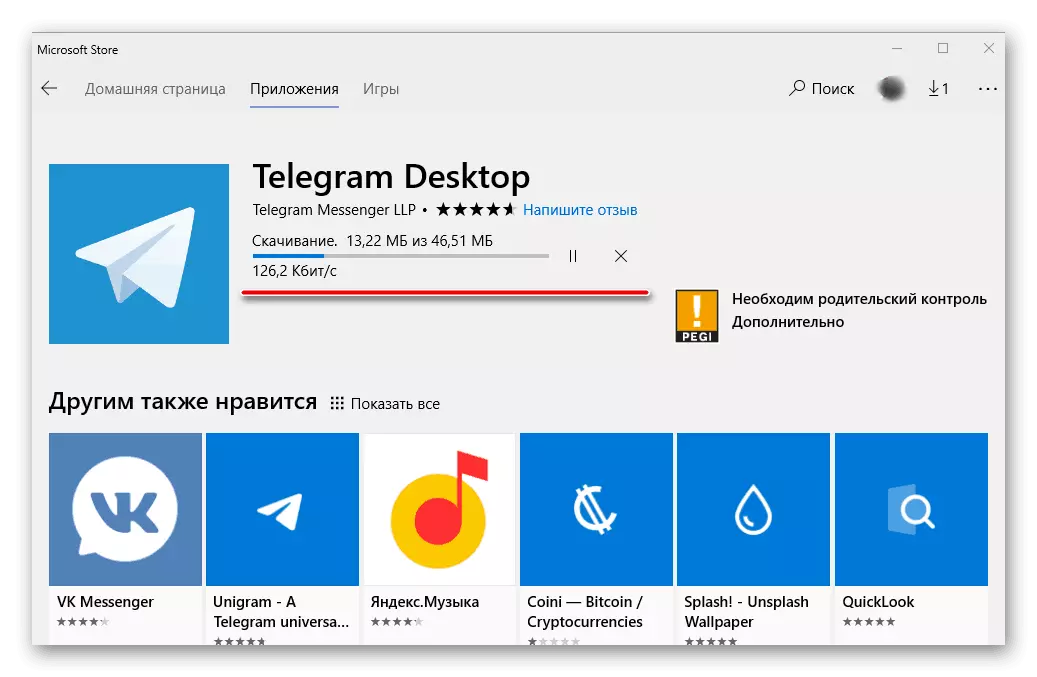
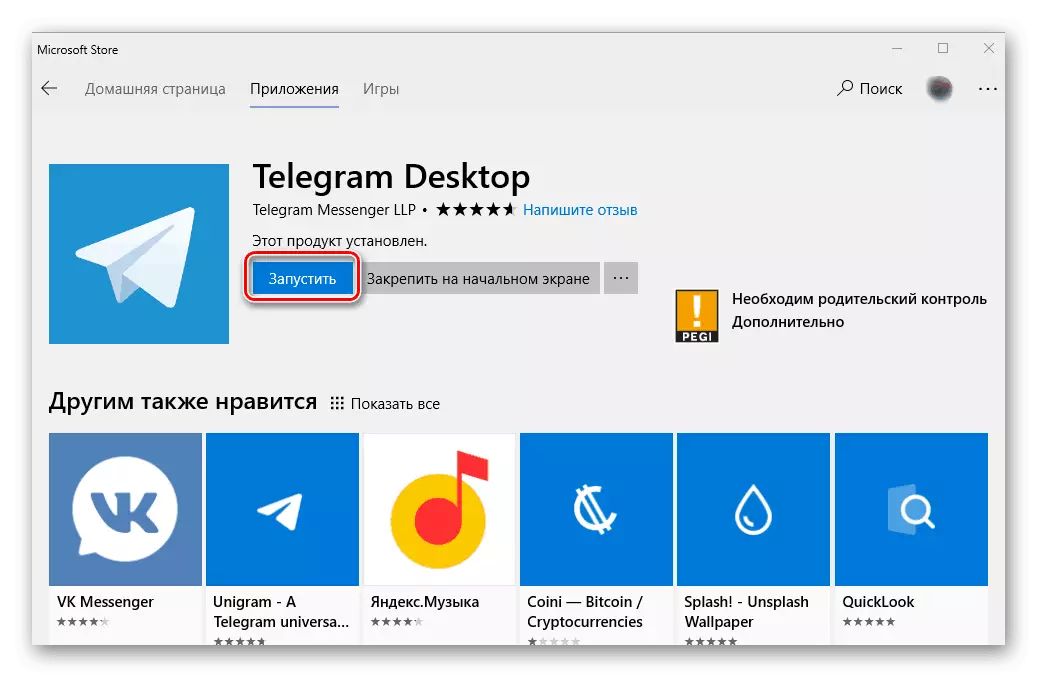
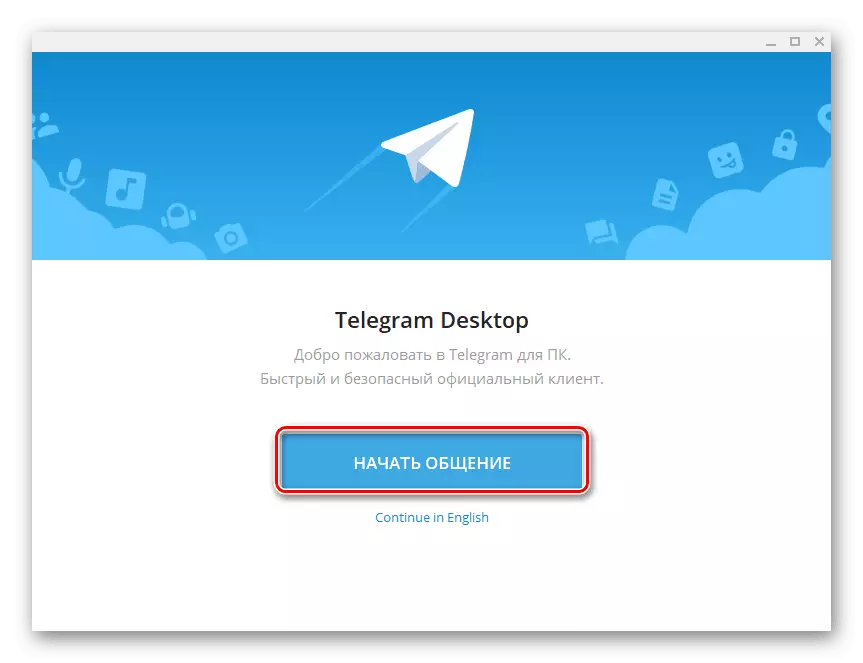
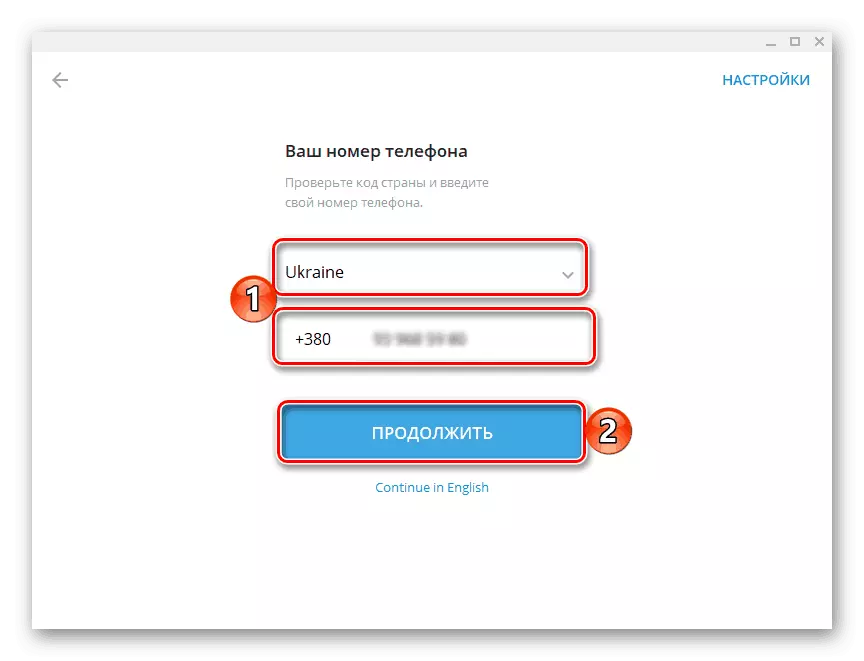

Ako môžete vidieť, sťahovať a inštalovať telegramy prostredníctvom obchodu s aplikáciou zabudovanými do systému Windows - úloha je ešte jednoduchšia ako štandardný inštalačný postup. Všimnite si, že ide o rovnakú verziu programu Messenger, ktorá je ponúkaná na oficiálnej stránke, a prijíma aktualizácie rovnakým spôsobom. Rozdiely sa skladajú len v metóde distribúcie.
Záver
V tomto článku sme hovorili o dvoch možnostiach inštalácie populárneho telegramu messenger do počítača. Ktorý z nich si vyberiete, vyriešite vás. Sťahovanie cez obchod spoločnosti Microsoft - Táto možnosť je rýchlejšia a pohodlnejšia, ale nie je vhodná pre tých, ktorí zostali na "sedem" a nechcú ísť do aktuálnej verzie systému Windows.
